随着科技的不断发展,手机已经成为人们日常生活中不可或缺的一部分,当我们换手机的时候,如何快速同步微信聊天记录成为了一个让人头疼的问题。毕竟微信中保存着我们与亲朋好友之间的重要对话和回忆。微信如何同步到另一个手机?换手机后微信聊天如何快速同步到新手机?这些问题将在下文中得到详细解答。
换手机后微信聊天如何快速同步到新手机
方法如下:
1.旧手机中登录你要同步的微信账号,点击微信底部的我。选择设置选项并点击进入,找到聊天选项,点击进去。
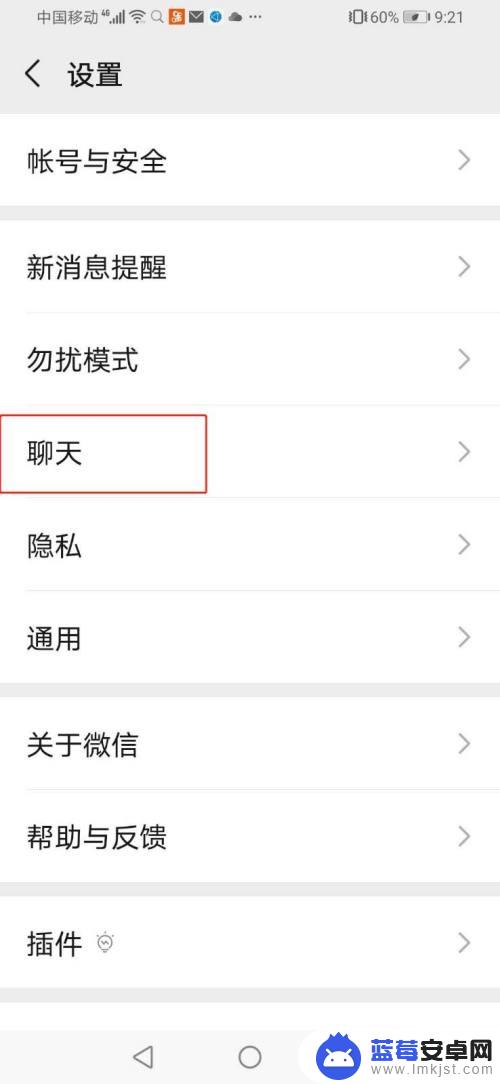
2.进入聊天功能后,找到连天记录中的聊天记录备份与迁移。点击进入并选择迁移聊天记录到另一台设备。
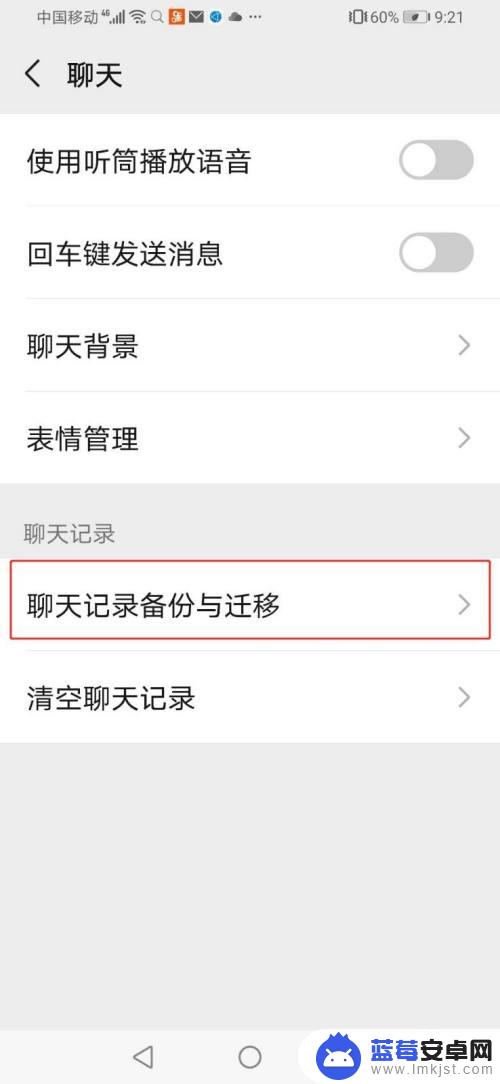
3.接下来,就可以选择你要同步到另一部手机中的聊天内容了。可全选,迁移聊天记录的前提是,两部手机要使用同一WIFI或者热点。
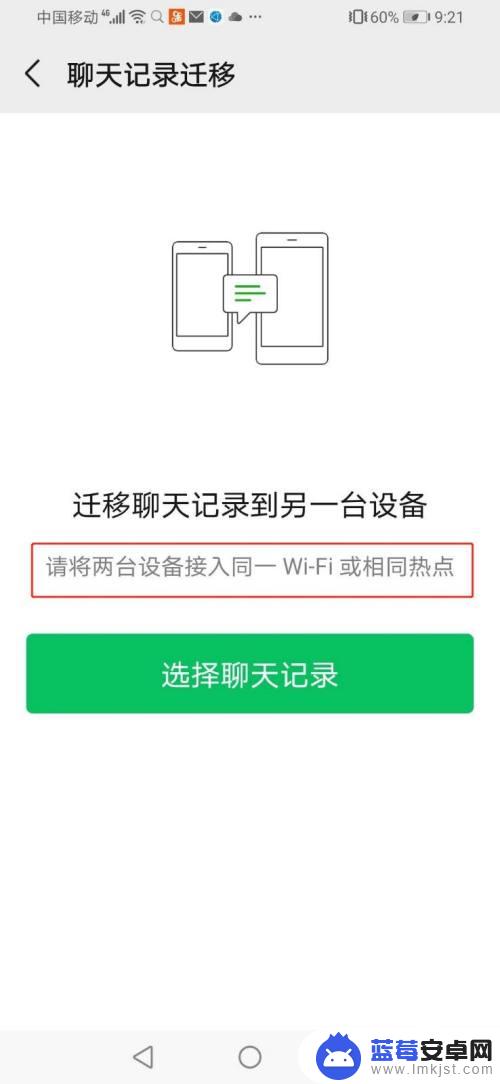
4.选择好同步的聊天内容点击确定后,会出现一个二维码,新手机登录同一微信账号,并扫描此二维码。
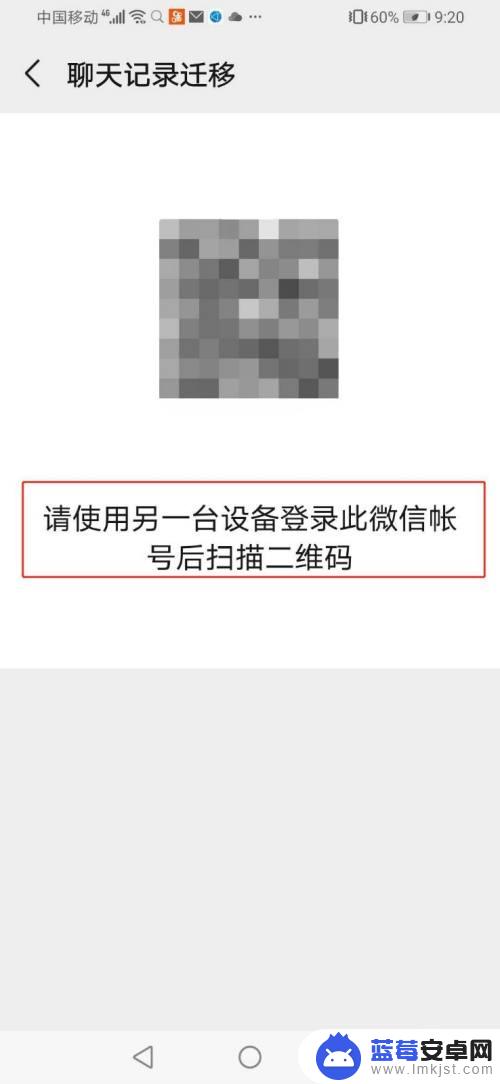
5.新手机微信开始同步微信聊天内容,两部手机此时都需要保持网络连接状态,及微信屏幕显示
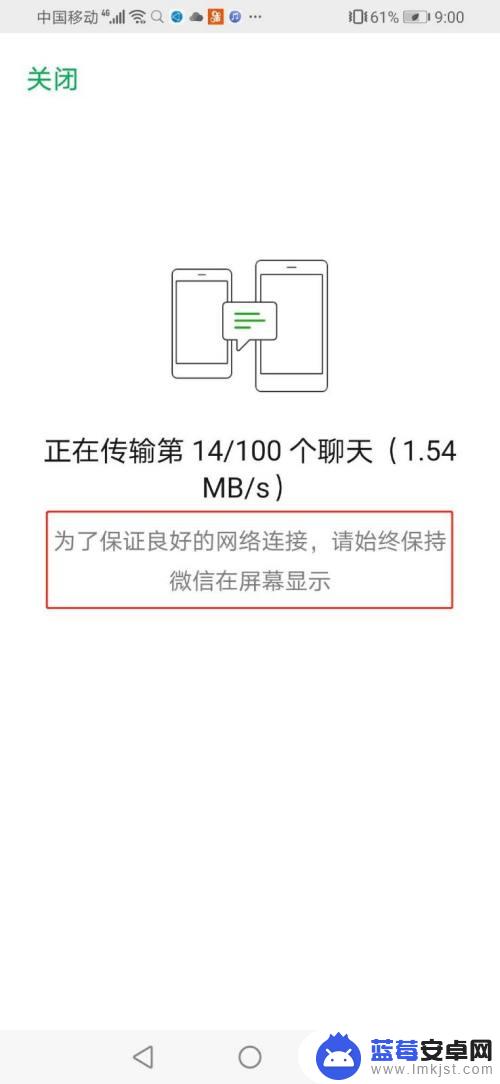
6.旧手机显示迁移完成后,即可点击完成按钮。此时新手机需要一些时间进行信息整理,整理完成后,聊天信息同步就完成了。
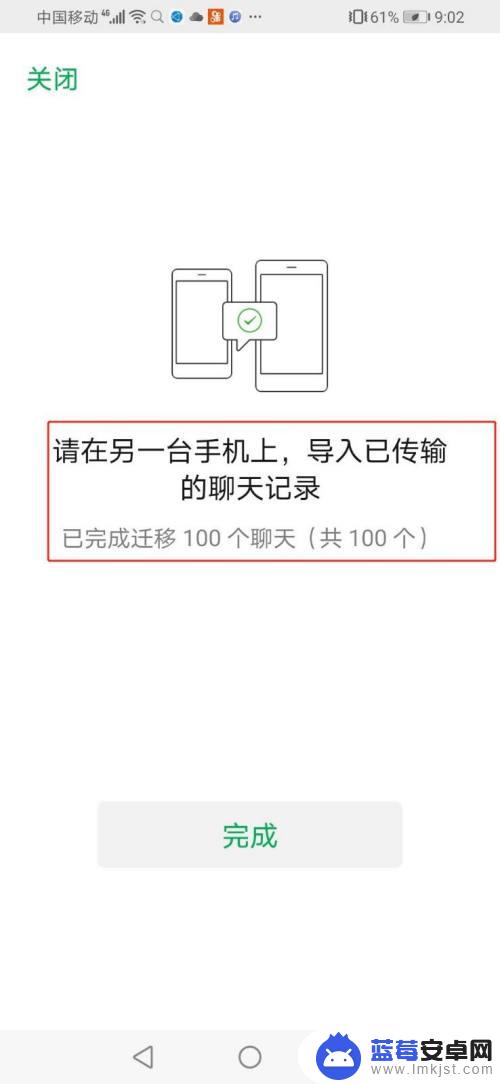
以上就是如何将微信内容同步到另一部手机的全部步骤,如果你遇到了这个问题,不妨按照以上方法来解决吧,希望对大家有所帮助。












